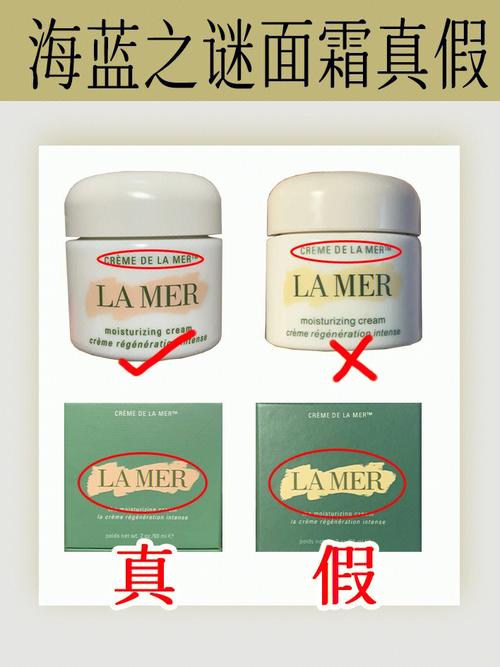在Photoshop中,抠图是一项常见的任务,以下是一种简单的抠图方法:
1. 打开你想要进行抠图的图像,并选择"快速选择工具"(快捷键:W)。
2. 使用快速选择工具在图像上点击并拖动,尽量选取你想要保留的主体部分。工具会根据颜色和纹理的差异自动选择相似的区域。
3. 如果选择过程中选取了不需要的区域,可以按住"Alt"键(Windows)或"Option"键(Mac),使用快速选择工具减少选区。
4. 选取完主体后,可以使用"选择和遮罩"按钮(在工具选项栏中)进一步调整选区的边缘。你可以使用"半径"滑块来调整边缘的柔化程度,以获得更自然的效果。
5. 确定选区和边缘调整后,按下"Ctrl+C"(Windows)或"Command+C"(Mac)复制选区。
6. 创建一个新的图层,然后按下"Ctrl+V"(Windows)或"Command+V"(Mac)将选区粘贴到新图层上。
7. 在新图层上进行进一步的编辑和调整,如添加背景、修饰等。
这是一种简单的抠图方法,适用于相对简单的图像。对于复杂的图像,可能需要使用更高级的抠图技术,如使用图层蒙版、钢笔工具等。掌握这些技巧可能需要一些练习和经验。你可以参考Photoshop的官方文档、教程或寻求专业设计师的帮助来进一步提升你的抠图技巧。